3DMAX笔记(全)
- 格式:doc
- 大小:225.00 KB
- 文档页数:38
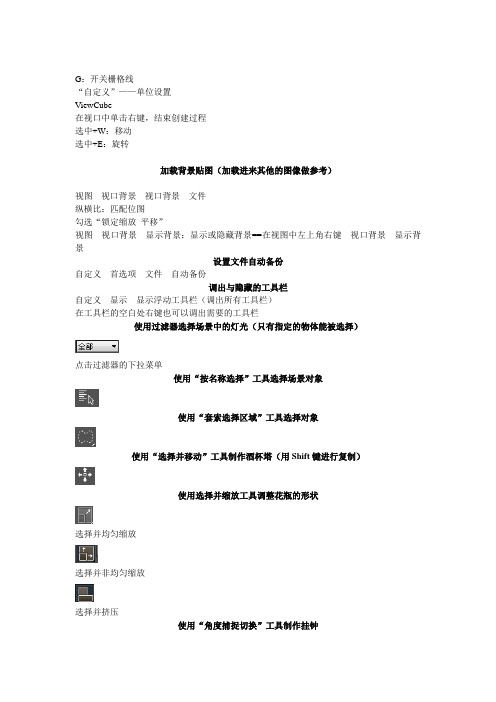
G:开关栅格线“自定义”——单位设置ViewCube在视口中单击右键,结束创建过程选中+W:移动选中+E:旋转加载背景贴图(加载进来其他的图像做参考)视图---视口背景---视口背景---文件纵横比:匹配位图勾选“锁定缩放平移”视图---视口背景---显示背景:显示或隐藏背景==在视图中左上角右键---视口背景---显示背景设置文件自动备份自定义---首选项---文件---自动备份调出与隐藏的工具栏自定义---显示---显示浮动工具栏(调出所有工具栏)在工具栏的空白处右键也可以调出需要的工具栏使用过滤器选择场景中的灯光(只有指定的物体能被选择)点击过滤器的下拉菜单使用“按名称选择”工具选择场景对象使用“套索选择区域”工具选择对象使用“选择并移动”工具制作酒杯塔(用Shift键进行复制)使用选择并缩放工具调整花瓶的形状选择并均匀缩放选择并非均匀缩放选择并挤压使用“角度捕捉切换”工具制作挂钟使角度以一定的间隔增加或减小快捷键 A使用“镜像”工具镜像椅子使用“对齐”工具对齐办公椅视口布局设置视图---视口配置---布局==在左上角左击或右击---配置自定义界面颜色自定义---自定义用户界面---颜色设置合适的“视口背景”颜色“保存”后“加载”“重置”恢复默认颜色制作一个变形的茶壶画一个“茶壶”半径:0.2米分段数:10将“壶盖”去掉FFD 2乘2乘2---控制点在前视图中选择上面四个控制点进行缩放调节时间线滑块来观察动画效果通过调节时间线滑块来观看动画使用所有视图中可用的控件所有视图最大化显示Alt+鼠标中键:旋转使用透视图和正交视图控件U:正交视图P:透视图使用摄影机视图控件C:摄影机视图1.UVW贴图---平面---材质编辑器---漫反射---位图---将材质指定给选定对象2.H---反选---UVW贴图---长方体---材质编辑器---漫反射---平铺---将材质指定给选定的对象---在视口中显示标准贴图,“贴图”中将“漫反射颜色”以实例的方式拖到“凹凸”做门做窗户做栏杆。

3D MAX大作业:电脑三件套(鼠标显示器键盘)文件夹(学号姓名)包含源文件和PPT(ppt中有作业截图和文字说明)4月8号之前交。
打开文件Ctrl+OCtrl+z 撤销ctrl+y 重做反选Ctrl+I播放动画/查看带边面切换F4撤消场景操作Ctrl+Z撤消视口操作Shift+Z对齐Alt+A法线对齐Alt+N?保持Ctrl+H背景锁定切换Alt+Ctrl+B后期:变换输入对话框切换F12捕捉到冻结对象切换Alt+F2捕捉使用轴约束切换Alt+D, Alt+F3动画:返回一个时间单位,放大2X Alt+Shift+Ctrl+Z放大视口[, Ctrl+=更新背景图像Alt+Shift+Ctrl+B 环境对话框切换8环绕视图模式Ctrl+R间隔工具Shift+I角度捕捉切换A禁用视口D聚光灯/平行光视图Shift+4 克隆Ctrl+V快速对齐Shift+A明暗处理选定面切换F2默认照明切换Ctrl+L平移模式平移视口I平移视图Ctrl+P前进一个时间单位.前视图F取回Alt+Ctrl+F全部不选Ctrl+D全选Ctrl+A删除对象.设置关键点K摄影机视图C声音切换\视口背景Alt+B缩放模式Alt+Z缩放区域模式Ctrl+W缩放所有视图模式缩放循环Ctrl+E缩小2X Alt+Shift+Z缩小视口], Ctrl+-所有视图最大化显示Shift+Ctrl+Z 所有视图最大化显示选定对象Z 锁定用户界面切换Alt+0显示安全框切换Shift+F显示浮动对话框Ctrl+`显示统计切换7显示选择外框切换J显示主工具栏切换Alt+6线框/平滑+高光切换F3限制到X F5限制到Y F6限制到Z F7限制平面周期F8向上变换Gizmo 大小=向下变换Gizmo 大小- 新建场景Ctrl+N虚拟视口放大NumPad +虚拟视口切换NumPad /虚拟视口缩小NumPad -虚拟视口向上平移NumPad 8 虚拟视口向下平移NumPad 2 虚拟视口向右平移NumPad 6 虚拟视口向左平移NumPad 4 选择并旋转E选择并移动W选择类似对象Ctrl+Q选择锁定切换Space选择子对象Ctrl+PageDown 选择子对象PageDown选择祖先PageUp渲染Shift+Q渲染设置... F10循环捕捉打击Alt+Shift+S循环活动捕捉类型Alt+S循环选择方法Ctrl+F以透明方式显示切换Alt+X 隐藏灯光切换Shift+L隐藏辅助对象切换Shift+H 隐藏几何体切换Shift+G隐藏空间扭曲切换Shift+W 隐藏粒子系统切换Shift+P 隐藏摄影机切换Shift+C隐藏图形切换Shift+S隐藏栅格切换G用户透视视图P正交用户视图U重画所有视图`重做场景操作Ctrl+Y重做视口操作Shift+Y专家模式切换Ctrl+X转到结束帧End转到开始帧Home子对象层级循环Insert子对象选择切换Ctrl+B自动关键点模式切换N自适应降级O最大化视口切换Alt+W最大化显示Alt+Ctrl+Z左视图L ---------- 轨迹视图----------捕捉帧S复制控制器Ctrl+C高光上移Up Arrow高光下移Down Arrow过滤器Q平移Ctrl+P上滚Ctrl+Up Arrow使控制器唯一U水平方向最大化显示Alt+Ctrl+Z 水平最大化显示关键点Alt+X 缩放Alt+Z缩放区域Ctrl+W锁定当前选择Space锁定切线切换L添加关键点A下滚Ctrl+Down Arrow移动关键点M应用减缓曲线Ctrl+E应用增强曲线Ctrl+M粘贴控制器Ctrl+V展开对象切换O展开轨迹切换Enter, T指定控制器C---------- 材质编辑器----------背光L背景B获取材质G生成预览P选项O循环切换3X2、5X3、6X4 示例窗X ---------- Schematic View ----------反转选定节点Ctrl+I过滤器P切换收缩Ctrl+S全部不选Ctrl+D上一书签Left Arrow使用连接工具C使用平移工具Ctrl+P使用缩放工具Alt+Z使用缩放区域工具Ctrl+W使用选择工具S, Q释放所有项Alt+F释放选定项Alt+S 刷新视图Ctrl+U添加书签B显示浮动框D显示栅格G选定范围最大化显示Z选择所有节点Ctrl+A选择子对象Ctrl+C移动子对象Alt+C重命名对象R最大化显示Alt+Ctrl+Z---------- ActiveShade ---------- 关闭Q绘制区域D切换工具栏(已停靠) Space 选择对象S渲染R---------- Video Post ---------- 保存序列编辑当前事件Ctrl+E添加场景事件Ctrl+S添加图像层事件Ctrl+L添加图像过滤事件Ctrl+F添加图像输出事件Ctrl+O添加图像输入事件Ctrl+I添加新事件Ctrl+A新建序列Ctrl+N执行序列Ctrl+R---------- Viewport Lighting and Shadows ----------启用硬件明暗处理Shift+F3---------- 可编辑多边形----------边级别2边界级别3倒角模式Shift+Ctrl+B顶点级别1对象层级6挤出模式Shift+E快速切片模式Shift+Ctrl+Q扩大选择Ctrl+PageUp连接Shift+Ctrl+E面级别4目标焊接模式Shift+Ctrl+W切割Alt+C切角模式Shift+Ctrl+C全部取消隐藏Alt+U 收缩选择Ctrl+PageDown隐藏Alt+H隐藏未选定对象Alt+I元素级别5约束到边Shift+X重复上次操作;---------- NURBS ----------CV 约束U 向移动Alt+UCV 约束V 向移动Alt+VCV 约束法向移动Alt+N按名称选择子对象H按名称选择自身的子对象Ctrl+H 变换降级Ctrl+X切换到导入层级Alt+Shift+I切换到点层级Alt+Shift+P切换到顶层级Alt+Shift+T切换到曲面CV 层级Alt+Shift+V 切换到曲面层级Alt+Shift+S切换到曲线CV 层级Alt+Shift+Z 切换到曲线层级Alt+Shift+C软选择Ctrl+S设置细分预设1 Alt+1设置细分预设2 Alt+2设置细分预设3 Alt+3锁定2D 选择Space显示从属对象Ctrl+D显示工具箱Ctrl+T显示晶格Ctrl+L显示明暗处理晶格Alt+L显示曲面Shift+Ctrl+S显示曲线Shift+Ctrl+C显示修剪Shift+Ctrl+T选择U 向的上一个Ctrl+Left Arrow 选择U 向的下一个Ctrl+Right Arrow 选择V 向的上一个Ctrl+Down Arrow 选择V 向的下一个Ctrl+Up Arrow在曲线中插入CV---------- 编辑/可编辑网格----------边不可见Ctrl+I边层级2边改向Ctrl+T倒角模式Ctrl+V, Ctrl+B顶点层级1多边形层级4 分离Ctrl+D焊接目标模式Alt+W焊接选定项Ctrl+W忽略可见边(对于多边形) 挤出模式Ctrl+E面层级3切割模式Alt+C切角模式Ctrl+C元素层级5---------- 编辑法线---------- 边级别Ctrl+3顶点级别Ctrl+2断开法线B对象层级Ctrl+0法线级别Ctrl+1复制法线Ctrl+C面级别Ctrl+4设为显式E统一法线U粘贴法线Ctrl+V指定法线S重置法线R---------- FFD ----------切换到顶层级Alt+Shift+T切换到晶格层级Alt+Shift+L切换到控制点层级Alt+Shift+C 切换到设置体积层级Alt+Shift+S ---------- 权重表----------反选Ctrl+I全部不选Ctrl+D全选Ctrl+A---------- 编辑多边形---------- Select By Vertex Alt+V边级别2边界级别3编辑三角剖分模式Shift+T插入顶点模式Shift+I插入模式I插入设置Ctrl+I创建C从边创建图形Shift+M从边旋转模式L从边旋转设置Ctrl+L倒角模式Shift+Ctrl+B 倒角设置Ctrl+B顶点级别1断开Shift+B对齐到视图V对齐到栅格G对象层级6多边形级别4翻转法线F分割边Shift+P分离Ctrl+D封口Alt+P附加Shift+A附加列表Shift+Ctrl+A焊接设置Ctrl+W挤出模式E挤出设置Ctrl+E快速切片模式Shift+Ctrl+Q 扩大选择Ctrl+PageUp连接Shift+Ctrl+E连接边设置Ctrl+N轮廓模式O轮廓设置Ctrl+O明暗处理面切换Alt+F目标焊接模式Shift+Ctrl+W平面化P切割Alt+C切角模式Shift+Ctrl+C切角设置Alt+Ctrl+C切片Shift+S切片平面模式S全部取消隐藏Alt+U使用软选择Ctrl+S收缩选择Ctrl+PageDown塌陷Shift+L网格平滑M网格平滑设置Ctrl+M细化T细化设置Ctrl+T沿样条线挤出模式Alt+E移除Shift+R移除孤立顶点Shift+Ctrl+R移除未使用的贴图顶点Alt+Shift+Ctrl+R 隐藏H隐藏未选定对象Alt+I 影响背面Ctrl+F元素级别5约束到边Shift+X约束到面X在当前选择中忽略背面Shift+Ctrl+I 重复三角算法Shift+Ctrl+T重复上次操作;重置切片平面Alt+S自动平滑A---------- Physique ----------复制封套Ctrl+C删除Ctrl+D上一个PageUp上一选择级别Shift+下一个PageDown粘贴封套Ctrl+V重置封套Ctrl+E---------- 投影修改器----------编辑软选择7---------- UVW 展开----------编辑UVW 的Ctrl+E捕捉Ctrl+S垂直镜像Alt+Shift+Ctrl+M垂直移动Alt+Shift+Ctrl+K从堆栈获取面选择Alt+Shift+Ctrl+F 从面获取选择Alt+Shift+Ctrl+P冻结选定对象Ctrl+F断开选定顶点Ctrl+B分离边顶点D, Ctrl+D更新贴图Ctrl+U过滤选定面Alt+F加载UVW Alt+Shift+Ctrl+L平面贴图面/面片Enter平移Ctrl+P水平镜像Alt+Shift+Ctrl+N水平移动Alt+Shift+Ctrl+J缩放Alt+Z缩放到Gizmo Shift+Space缩放区域Ctrl+X锁定选定顶点Space纹理顶点扩展选择NumPad +, =纹理顶点目标焊接Ctrl+T纹理顶点收缩选择NumPad -, -纹理顶点缩放模式R 纹理顶点旋转模式 E纹理顶点移动模式W选定的纹理顶点焊接Ctrl+W 隐藏选定对象Ctrl+H在视口中显示接缝Alt+E展开选项Ctrl+O最大化显示Alt+Ctrl+Z最大化显示选定对象Z---------- 头发样式----------拆分头发组Shift+Ctrl+-撤消Ctrl+Z丛Ctrl+M弹出大小为零Shift+Ctrl+Z 导向Ctrl+2顶点Ctrl+3发梳比例Shift+Ctrl+6发梳平移Shift+Ctrl+1反转选择对象Shift+Ctrl+N 根Ctrl+4合并头发组Shift+Ctrl+=忽略背面Shift+Ctrl+B剪切Ctrl+C解除锁定Shift+Ctrl+U扩展选择对象Shift+Ctrl+E 蓬松Ctrl+P平移Ctrl+T切换碰撞Shift+Ctrl+C切换头发Shift+Ctrl+I软衰减Shift+Ctrl+F梢Ctrl+1梳Ctrl+B梳成丛Shift+Ctrl+4梳成蓬松Shift+Ctrl+3梳成旋转Shift+Ctrl+5梳成站立Shift+Ctrl+2衰减Shift+Ctrl+A缩放Ctrl+E锁定Shift+Ctrl+L显示隐藏对象Shift+Ctrl+W 旋转Ctrl+R旋转选择对象Shift+Ctrl+R 选定弹出Shift+Ctrl+P选择Ctrl+S隐藏选定对象Shift+Ctrl+H 站立Ctrl+N重梳Shift+Ctrl+M重置剩余Shift+Ctrl+T---------- 群组----------解算S---------- Biped ----------TV 选择整个足迹Alt+STV 选择足迹的起点Alt+ATV 选择足迹的终点Alt+D播放Biped V复制/粘贴- 复制Alt+C复制/粘贴- 向对面粘贴Alt+B复制/粘贴- 粘贴Alt+V固定图表Alt+Ctrl+F轨迹栏- 切换Biped 的关键点Alt+T 设置动画范围Alt+R设置关键点0缩放过渡Alt+Ctrl+E移动所有- 塌陷Alt+M重置所有肢体关键点Alt+K---------- 反应管理器----------设置最大影响Ctrl+I设置最小影响Alt+I---------- 粒子流----------粒子发射切换;粒子视图切换6---------- 粒子流----------选定粒子发射切换Shift+;---------- 粒子流----------复制粒子视图中的选定项Ctrl+C选择粒子视图中的全部内容Ctrl+A在粒子视图中粘贴Ctrl+V---------- ActiveShade(扫描线) ----------初始化P更新U---------- ToneOperatorAndRadiosityActionTable----------高级照明面板9---------- 粒子流----------打开“粒子流预设管理器”对话框Alt+Ctrl+M清理粒子流Alt+Ctrl+P同步粒子流层Alt+Ctrl+L修复粒子流缓存系统Alt+Ctrl+C 重置粒子视图Alt+Ctrl+R---------- ViewCube ----------切换ViewCube 可见性Alt+Ctrl+V 主栅格Alt+Ctrl+H---------- SteeringWheels ----------减少行走速度Shift+Ctrl+,漫游建筑轮子Shift+Ctrl+J切换SteeringWheels Shift+W增加行走速度Shift+Ctrl+.---------- 穿行----------度Shift+Space反转垂直旋转切换后退S, Down Arrow加速切换Q减速切换Z减小步长[减小旋转灵敏度前进W, Up Arrow上E, Shift+Up Arrow锁定垂直旋转Space锁定水平旋转下C, Shift+Down Arrow右D, Right Arrow增加步长]增加旋转灵敏度重设置步长Alt+[左A, Left Arrow---------- 宏脚本----------边约束切换(多边形) Shift+X参数编辑器Alt+1参数关联对话框... Alt+5参数收集器Alt+2从视图创建摄影机Ctrl+C倒角(多边形) Shift+Ctrl+B封口(多边形) Alt+P孤立当前选择Alt+Q焊接(多边形) Shift+Ctrl+W忽略背面(多边形) Shift+Ctrl+I几何选择可见性切换Alt+G挤出面(多边形) Shift+E剪切(多边形) Alt+C连接(无对话框)(多边形) Shift+Ctrl+E 启动参数关联... Ctrl+5切角(多边形) Shift+Ctrl+C 切片(多边形) Shift+Ctrl+Q全部取消隐藏(多边形) Alt+U收集参数SV Alt+3收集参数TV Alt+4塌陷(多边形) Alt+Ctrl+C添加/编辑参数... (TV) Ctrl+1网格平滑(多边形) Ctrl+M选择子对象环形Alt+R选择子对象循环Alt+L渲染到纹理对话框切换0渲染预设窗口C(“shift+click”以保存) 沿样条线挤出(多边形) Alt+E隐藏(多边形) Alt+H隐藏未选择对象(多边形) Alt+I增长选择(多边形) Ctrl+PageUp智能选择Q重复上次操作(多边形) ;资源追踪... Shift+T子对象层级1 1子对象层级2 2子对象层级3 3子对象层级4 4子对象层级5 5---------- Quad Menu Sets ----------reactor [Shift+Alt+RMB]捕捉[Shift+RMB]动画[Alt+RMB]光照| 渲染[Ctrl+Alt+RMB]建模[Ctrl+RMB]自定义[Shift+Ctrl+Alt+RMB] 自定义[Shift+Ctrl+RMB]---------- 捕捉动作表----------捕捉到边/线段切换Alt+F10捕捉到顶点切换Alt+F7捕捉到端点切换Alt+F8捕捉到面切换Alt+F11捕捉到栅格点切换Alt+F5捕捉到中点切换Alt+F9捕捉到轴心切换Alt+F6---------- Scene Explorer -------------打开场景资源管理器: [上次使用的] Alt+Ctrl+O关闭上次激活的场景资源管理器Alt+Ctrl+P 自定义-显示UI—调整面板显示Q选择W移动E旋转R缩放视图调整快捷键: F 前视T顶视L左视P透视B底视C相机视图U 用户视图(可编辑多边形)1顶点2边3边界4多边形5元素缩放视图:ALT+Z (鼠标往上-放大往下—缩小)手的标示(平移视图)快捷键:Ctrl+P (拖动鼠标时按下Ctrl可以加速平移)最大化视图切换—Ctrl+W酷似斜卧的A的按钮(视野—改变镜头值)在非透视视图中转变为自由缩放(按住可放大缩小)。

3dmax学习笔记(第一部分,共两部份)1)(参考第十四条)图形之间的布尔运算要可编辑样条线进行,然后附加,然后进行布尔运算,布尔运算的具体方法为:(前提选中“选择”中的三个红色标记的第三个,即:“顶点”“线段”“样条线”中的样条线)1附加对可编辑样条线对象2退出附加3选择其中一个(一部份)4选择布尔(并集、差集或交集)5在“布尔”按钮被按下的情况下,选择第3部以外的其他对象,即完成3DMax的样条线布尔运算2) 要渲染,则先要在修器中在渲染选项选择“在渲染中启用”3)三个倒角级别也可创造倒角立体图4)车削修改器下有个轴,点击轴,然后在图形中拖动鼠标,可改变车削的轴5)放样:类似于CAD立体作画中的扫掠,是利用可编辑样条线作为规迹,然后画出立体图,具体操作为:1.画出一条可编辑样条线作为放样规迹2.画出放样的截面3.在立体作图中先择复合对象(就先基本标准体,扩展标准体等的那选项)4.选择路径5.点取获取图形即可6.可以编辑中对放样好的图形进行编辑6)按shift键移动物体即可复制物体(放大/缩小/旋转都可)7)复制时,有“复制”“实例”“参考”,“复制”后的图像不会随原件的改动而变化,“实例”“参考”则会变化。
“改变”参考时,其他不变。
实际操作一下就知道了。
一般用复制8)关于轴心点的操作8.1)用移动工具选择物体时,如何改变大坐标(那个移动的彩色大坐标)位置1.用移动工具选中物体2.选择层次按钮(创建、修改的那排,是第三个,由一大三小的四个小白框及三条线组成)3.选择“轴”,在调整轴-移动/旋转/缩放中选择“仅影响轴”(在层次按钮下面那条)4.在已选把的十字移动工具那右击,弹出移动选项5.输入绝对坐标即可,在镜像时能用到。
8.2)如何将轴心点移到物体中心并将物体中心移向零点(视图中央)1.选中物体2.点仅影响轴3.对齐-居中到对象4.关闭“仅影响轴”5.执行8.1中的第4第五项操作9)对物体进行应用材质时应先选中物体10) 室内建模可用修改中的法线修改器(相当于透视,在3dmax中选一下就知道是什么效果,长方体能看出最好效果),然后用修改中的复合对象-布尔运算-拾取对象可抠门窗等11)创建样条线可输入文本,通过挤出可创建立体文本(通过样条线的倒角也可以将样条线文本创建成立体文本。

3ds max 学习笔记珍藏版背面消隐:选对象→编辑→对象属性→不勾选“背面消隐”。
渲染背面:渲染场景→3280×2460→勾选“强制双面”→渲染。
不锈钢材质--RGB237、237、237;高光级别81,光泽度5,前者越大后者越小则越反光.越白。
逼真的雨中特效:顶视图建一喷射器200×300→前视图中稍旋转→点喷射器→右键→属性→运动模糊(在右下角),勾选图像,倍增为3→创建一泛光灯,一摄像机。
点喷射器→修改→勾选隐藏(喷射器黄框)。
要显示时,点“按名称选择”→点spray01即可。
在修改中改变“变化”值雨点会有不同运动轨迹。
彩虹:圆管→弯曲→贴图。
(在photoshop中作好贴图)圆管,不勾选“平滑”,三面体/四面体→弯曲→贴图。
高清动画:渲染→范围0~100/80~120…→2592×1944或1633×1225→文件→××.Avi→渲染,长时间等待……→播放。
500万象素的播放不很顺畅,200万的顺畅。
动画→生成预览→输出百分比:1~111%。
(最大38万象素)2000/1600万象素渲染输出的图片要比1500万象素的好得多,因后者有较多的边角泛白现象,而前者极少。
2000万象素与1600万的泛白现象差不多。
在ACDSEE中放大后才能看清楚。
虚拟内存增大:我的电脑→右键→高级,性能,“设置”→虚拟内存→更改→自定义大小,382~2292MB→确定。
可提高计算机运行速度。
效果图合并:Photoshop中打开效果图→魔棒工具→选烟囱周边→选择→反选(即选烟囱)→编辑→拷贝→到另一张效果图粘贴→移动工具,调整到适当位置。
动画—球体被抛至空中后下降的过程:画一球体→图表编辑器→轨迹视图-曲线编辑器→移动2条蓝色直线到30帧,点自动关键帧→在透视图中把球体沿Z轴上移→在对话框中点“移动关键帧”,按住shift,单击第0帧关键点并拖到第60帧→点play看一下→点“Z位置”→点“参数曲线超出范围类型”按钮→点第2个循环(周期)下面的第2个钮→确定→play→在关键点30上点右键→选“内”的减量插入方式按钮,选下拉列表由上到下第4个按钮,同时也选中“外”的减量插入方式按钮,选下拉列表由上到下第4个按钮→play。
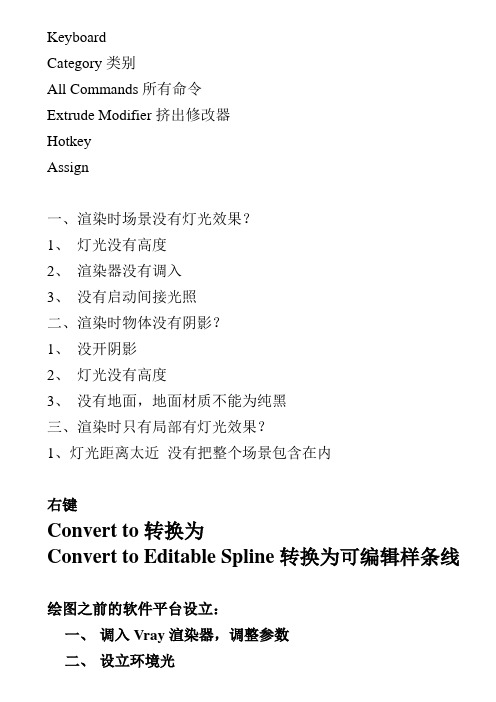
KeyboardCategory类别All Commands所有命令Extrude Modifier挤出修改器HotkeyAssign一、渲染时场景没有灯光效果?1、灯光没有高度2、渲染器没有调入3、没有启动间接光照二、渲染时物体没有阴影?1、没开阴影2、灯光没有高度3、没有地面,地面材质不能为纯黑三、渲染时只有局部有灯光效果?1、灯光距离太近没有把整个场景包含在内右键Convert to转换为Convert to Editable Spline转换为可编辑样条线绘图之前的软件平台设立:一、调入Vray渲染器,调整参数三、检查单位四、检查Gamma校正五、调整对象捕获2.5六、G去除背景网格Poly可编辑多边形点——Extrude挤出Chamfer倒切角线——Connect连接Extrude挤出Chamfer倒切角(Segment线段数)边界——Cap封面(修改面板)面——Extrude挤出Bevel倒边Inset向内收边元素——Flip反转法线Freeze Selection冻结所选物体Unfreeze All解冻所有Snap to Frozen Objects捕获冻结物体启动场景双面光:右下角右键——2 Lights双面光二维线结合:(可以将多个二维图形结合成一个)1、先创建一个二维图形,勾掉Start New Shape开始新图形,然后创建其他图形2、先创建二维图形,然后将其中的一个右键Convert to EditableSpline转换成可编辑样条线,右键Attach结合。
Modifier List修改菜单Extrude挤出Amount高度值Keyboard键盘Category类别——All Comands所有命令——Extrude Modifier 挤出修改器——Alt+E——Assign确认(Remove删除)File文献——Import导入(Cad文献)Ctrl+A全选Group——Group群组Ungroup解组创建面板——Name and Color名称和颜色移动工具上右键——0,0,0选择物体右键——Freeze Selection冻结所选物体Unfreeze All解冻所有物体更改绘图区域背景颜色:Customize自定义——用户自定义Customize User Interface Colors颜色——View Background视图区背景给物体添加贴图——Diffuse固有色后点击方框——Bitmap位图UVWMap贴图坐标——有贴图的物体一定要添加贴图坐标——用来调节纹理的疏密Box形式导入模型:File——Merge合并(3d文献)给物体添加贴图:M材质编辑器——Diffuse后方框——Bitmap位图只要有贴图的物体就要添加UVWMap贴图坐标(用来调节纹理的疏密限度)——Mapping:Box——数值越大纹理越稀疏,数值越小纹理越密集自动保存途径:我的文档——3dsMax——Autoback——离你当前时间最近的I:鼠标追踪Blur:贴图的清楚度(数值越小越清楚)场景文献收集打包前提:3d场景必须存储过Standard标准材质Specular Level 高光级别(控制高光的亮度)Glossiness模糊(控制高光区域的大小)VraymtlReflect反射Hilight glossiness高光(0-1.0)数值越大高光越强Refl. Glossiness反射模糊(0-1.0)控制的是物体的粗糙(磨砂)限度(数值越小,物体越粗糙)试渲染(速度快进行观测、不规定质量)成图渲染(规定质量要高,速度跟据实际需要)代理物体的第二种情况(群组的非单一物体的代理方法)一、选择物体,Alt+Q单独编辑物体。

3DS MAX学习笔记3DS MAX学习笔记一、基础知识1、屏幕布局:2、视图显示:3、选择功能4、坐标系统二、建模篇:5、基础建模(1)、玩具工厂(2)、设计图(3)、画家的手(4)、酒杯(5)、立体文字(6)、电台标6、放样建模(1)、扭曲喇叭(2)、小蝌蚪(3)、圆弧LOGO(4)、霓虹灯字母(5)、窗帘(6)、裂口的皮带:(7)、旋转钻头(8)、电话筒和鼠标7、合成建模(1)、鼻头老怪(2)、方块和球(3)、笔盒(4)、金发玩偶(5)、山脉(6)、巧克力屋8、修改建模(1)、堆积修改(2)、跑气的轮胎(3)、波浪浮萍(4)、请君入瓮(5)、头盔9、复制建模(1)、挂钟(2)、DNA分子群(3)、山坡植树(4)、锥形瓶(5)、芭蕾圆桌10、细分建模(1)、靠垫(2)、沙发(3)、吹风机(4)、卡通人物11、面片建模(1)、蛇眼(2)、鱼(3)、独角兽(4)、水瓶(5)、喷壶(6)、照相机三、材质和贴图:1、基本材质(水平静物)2、贴图坐标(简单几何体)3、置换贴图4、贴图效果(卡通油壶)5、反射折射(仿真油壶)7、双面材质8、混合材质9、多维材质10、合成贴图四、灯光和摄影1、泛光灯2、聚光灯3、阴影特效4、摄影机训练五、环境和效果1、标准雾效(1234)2、层雾(玩具厅)3、体积光(光柱和光束)4、火焰特效5、光学特效六、MENTAL RAY超级渲染器1、光线跟踪反射2、光线跟踪折射3、反射焦散(游泳池的波光)4、折射焦散(酒杯焦散光)5、局部照明(室内球体)6、面光源(柱体投影)7、运动模糊(车轮)8、景深(三个苹果)七、基础动画(一)、弹跳的球体(二)、弹性跳跳球(三)、跑跳的圆球(四)、音乐合成(五)、功能曲线控制(振颤金字塔)(六)、路径动画(原子滑车)(七)、路径变形动画(文字飞翔)八、角色动画(一)、正向连接运动(机械手跳舞)(二)、反向连接运动(操纵机械手)(三)、反向阻尼(单筒望远镜)(四)、组合连接(蒸汽活塞)(五)、高级IK设置(链子锤飞舞)(六)、刚性骨骼连接(机械臂运动)(七)、软性骨骼连接(抬腿弯曲)(八)、表情变形动画(说话的恐龙)九、粒子系统和动力学一、流淌的水滴二、星球大爆炸三、碰撞实验四、喷水击球五、弹性触须六、飘扬的五环旗一、基础知识1、屏幕布局:学习要点:熟悉3DS MAX的界面,各种功能去的用途和用法,学习自由制定屏幕布局的方法。
3Dmax笔记1. max的界面分为:菜单栏,工具栏,视图区,动画区,视图控制区和命令按钮2. 弧形旋转只用于透视图,用于其他视图会把它们改为用户视图,须点用户二字,点视图,选择前就好了3. 视野不用于透视图,用于其他视图是区域缩放,拖出区域可以局部缩放4. 标准基本体创建时可以改变大小等操作,若选择工具栏的工具,此时大小不能修改,须点击命令按钮修改才可5. 移动工具+shift是复制,把鼠标放在坐标轴上会沿其移动6. 扩展基本体,圆角控制大小,圆角段数扩展平滑程度7. 选择对象时按z键是最大化显示此选区8. 直线工具,单击后按住鼠标左键不放可画曲线9. 按shift+q是进行渲染10. 样式线本身不能渲染,执行修改器-网格编辑-挤出就能渲染了,修改数量就可以了,默认为2511. 画好的直线,点击修改,点line的+号,有顶点,线段和样条线,用移动工具点击可以进行相应的修改,在顶点时,选择顶点,右击有平滑,角度,bezier和bezier角点,bezier会产生在一条直线上的控制线二bezier角点可以不在12. 如果画好矩形,点命令按钮的修改时不可以进行大的修改,点菜单栏的修改器-样条线编辑-编辑样条线就可以像修改直线那样的进行修改了13. 插值可以控制所有线条的圆滑度,默认步数为614. 修改线条圆滑度,修改器-样条线编辑-编辑样条线-点击样条线下面的选项(若是圆就是circle)-弹出对话框点是-插值-步数,对步数修改便可15. 车削命令其实就是按轴旋转的结果16. 直线命令,按住shift键就是画水平或垂直线17. 按g是取消网格命令18. 按F8可单独约束x轴或y轴,或同时约束xy轴19. 样条线下的轮廓,类似于偏移,顶点下的优化,可以增加角点,自动焊接,可以使封面更加平滑20. 修改器-样条线编辑-编辑样条线,点击附加,点击它图可以把样条线附加给它图,点击挤压会出现门的效果或直接在命令按钮那把矩形右击转化为可编辑样条线21. 画闭合的线时,可以先不点击直接把鼠标移到要闭合的那点,就可以锁定距离,然后点击闭合点就可以了22. 执行多次布尔运算时,如果执行一次再执行其它图形的布尔运算,前一个就消失,需要使用编辑样条线命令把样条线附加给其他需要运算的对象把他们连成整体便可23. 放羊操作,最好是选路径,然后获取图形做起来方便24. 放样时选择蒙皮参数再点击步数,可以修改图平滑度25. 放样下的变形里有缩放,扭曲,倾斜等操作26. 缩放变形里弹出对话框有一把锁,它默认是同时按x和y缩放的,点击可解锁,可选择按x或y缩放27. 放样蒙皮参数下的翻转法线,当图像看不到时需要翻转的时候用起来就不用调环绕子对象了28. 放样变形所有的节点,右击,可以变换平滑和角点等29. 多截面放样,需要点击路径参数,在路径栏输入百分值就可以了,常出现接面扭曲的现象,是因为起点不同的原因,需要使用旋转工具,选择正确的轴旋转到合适位置30. 缩放工具,放在最里面的小三角形里面,是按x,y,z三条轴等比例缩放,放在x和y轴之间缩放,z轴是不变的,其他也是一样,放在一条轴上就只按此轴缩放31. 在前视图也分一,二和三条轴缩放32. 当操作某个图像时,按z键是把该图像捕捉到桌面最适合可操作大小,也就是最大化显示操作33. 要一起移动复制多个物体,需先把他们成组,34. 使用旋转阵列时,在选择命令下,需要调整轴的位置,操作为点击层次,选择仅影响轴,然后把轴移动需要位置,再取消仅影响轴,它就是对对象操作了35. 在阵列之前,把视图改为世界视图不影响阵列,操作方便36. 旋转阵列,点击中间的大于号可以切换增量和总计来进行操作,如一圈需要七个的话,用总计方便,输入360度,数量设置为7就可以了37. FFD修改,对物体使加一个柔和的力,使物体发生柔和的变化,从而使模型发生柔和的变形38. 在其他图进行操作时,结合透视图观察,看物体的位置是否正确,不然后面的操作会不正确39. FFD操作,当物体分段数为一时操作不发生变化40. 选择工具,alt+选择是减选,ctrl+选择是加选41. 锥化命令,数量值为正向外锥化,为负向内锥化,为负一刚好是一个锥形42. 锥化下的曲线选项,如果高度没分段,则不起作用43. 锥化下面有个限制,分上限和下限,控制锥化区域44. 扭曲的偏移,正数向上偏移负数向下偏移45. 晶格是将物体网格变为实体,效果像织篮子一样46. 晶格中边数越多,物体显得越平滑,一般选仅来自边的支柱,末端封口会封闭末端,不勾选忽略影藏边,显示斜边47. 噪波,使物体显示凸凹不平的效果,例如石头48. 噪波选项,种子是产生不同的效果,分形会使效果更加逼真,更改迭代次数会使分形复杂度变低,调整各轴的强度会使各轴产生不同强度的变形49. 噪波的对象是地面的话,只有z轴调整会发生变化,比例值越小,噪波的波长就越短50. 噪波的图形如果来自放样,它就很难确定各轴,需试操作51. 弯曲,对物体产生弯曲效果,如楼梯52. 在顶视图建模的弯曲轴的排除法,排除弯曲轴心线方向一致的轴,排除和轴心线垂直的轴,剩下的轴便是53. 弯曲的方向要么0度要么90度54. 鼠标左键,捕捉点的开关,鼠标右键捕捉点的设置55. 对大物体进行弯曲命令时,需要建成组56. 弯曲对对象不能只有一段线条,需更改,捕捉的线条默认是一段,需要在下面拆分栏改变数值大于一57. 多边形建模,通过增减点面数或调整点面的位置产生需要的模型的一种方法58. 编辑多边形下有挤出,轮廓,插入和倒角,挤出指挤出一个面,轮廓是指把面产生缩小或放大的变形,倒角就是挤出加轮廓,插入是把面在原来的基础上缩小59. 多边形编辑,需要把某个面单独分离出来时,点击修改栏的分离,若要选择它,可在选择工具右边的按名称选择里点击对象就可选择,如电视机屏幕60. 多边形工具,勾选忽略背面,可避免从后面都可以选择面,点击桥命令,可以把不同方向挤出的图形连接起来61. 在多边形操作中,如挤出,后面有个设置,可以输入挤出的厚度,建模更精确,当编辑多边形在边命令时,选择边,按backspace可删除,此时用删除键会删除面62. 多边形编辑修改属性中有切割,可以切割面,具体操作是单击开始右击结束,不直的切换到顶点话到顶视图修改63. shift+L是隐藏灯光,shift+C是隐藏摄像机64. 房屋内部的构建,需要删除墙体,使内部可见65. 房子里面暗了,需要加灯光,泛光灯,要放图形正中间,不然会有地方变暗的66. 为有固定的视窗,需加摄像机,在顶视图添加摄像机,点击中间的线移动到房子一半高度大约是人眼高度67. 摄像机,按C是摄像机视图,暗P是透视图68. 点击摄像机再点击修改面板,可以调节摄像机焦距镜头值,人眼标准为43,不能小于3069. 鼠标放在移动工具,右击弹出精确的移动,输入需要的值70. 合并物体时,如果物体重名选自动重命名,如果材质球重名,选自动重命名合并材质71. 合并物体后,最好马上建一个组并起易辨别的名字72. 复杂的墙体,一般是cad导入,我们用线条工具直接画是不容易的,可用捕捉命令,用小矩形构成外边样式,在捕捉外边,删除内部矩形便可73. 图形包含矩形和圆时,可运用对齐命令,可选择沿某轴或端点,中的对齐来操作74. 样条线下的修剪命令可以把不需要的边剪掉,这时每条线不是连接的,再点焊接,75. 图形有矩形,半圆等时,不能用捕捉,先用样条线附加为整体,再修剪,再顶点焊接就行,焊接值为10mm最好76. 焊接值10mm,意思是两个顶点的距离小于10就焊接77. 贴图有UVW三个坐标,常用于物体的贴图不符合要求时,或者物体造型复制不能贴图时78. 可以把贴图赋予给材质球,再把材质球赋予给物体,可以到修改器-uv坐标-UVW贴图进行修改,里面的面是指上下两个面,长方体是指六个面79. 当物体有多个小图像组成时,使用统一贴图由于大小不一样会不协调,执行修改器-uv坐标-uvw贴图,修改长度,宽度和高度进行统一贴图尺寸80. 有些物体造型复杂,如果不加贴图uv坐标,就无法完成81. 3d图形,如果你不把它归档,那么你在一个地方作图完成,移到别的电脑上,由于贴图路径不同,就无法打开贴图,无法渲染,82. 贴图路径:自定义-配置路径-外部文件-添加83. 归档:文件-归档84. 两个电脑贴图路径不同时,无法打开贴图,无法渲染,点击浏览-增加,找到相同贴图路径,勾选下面的添加子路径,选择使用路径,点击确定再继续就可以了85. 建筑材质下反光度;控制物体倒影的清晰程度。
3Dmax学习笔记3Dmax 学习笔记第一节 3Dmax 教学大纲界面布局:几何体、二维图形、灯光摄相机、帮助物体、空间物体、系统1、基础操作 2、二维建模 3、多边建模 4、材质 5、灯光 6、摄像机与构图 7、动力学、粒子系统 8、曲线编辑器 9、Very 渲染器 10、火插件 1、主工具栏: 2、命令面板:创建、修改、层级、运动、显示、修订创建:3、还原默认工具布局 : 操作:Customize (自定义) Customize黑屏设置:Ctrl+W :框选放大(正视图)正视图不包含透视图径: C 盘—— Program files/Autodesk/3dmax2009/Ui ) dark: 黑屏 Defaultui: 默认 Light :亮单位设置:( Meric: 米制单位)Units setup (单位设置 -3)场景单位与系统单位System lmit setup )保持一致。
左键:确定右键:终止中键:完成数值的输入数值的输入:五:视图操作快捷键:Alt+ 中键:旋转视图(以视图、对象、次物体为中心)按中键/Ctrl+p :平移视图滚动中键:推拉缩放Alt+Z :推拉缩放(微调)Alt+W: 最大化视口Ctrl+Alt+z :全显示z :当前选中最大化显示对象Shift: 复制空格键:锁定操作操作:自定义——第一个( Face ) Color —— Load (文件存放路 Ame 操作:自定义四、创建 Box:1、双击输入、 Tab 切换2、推拉滚动3、微调Ctrl :加选六、视图切换:Top:顶视图Left :左视图Front: 前视图Perspective: 透视图Views: 视图切换F3: 线框与实体显示的切换F4:线框加实体(加强显示)七、补充命令:1、按名称选择对话框: H编辑菜单:Edit中一一Select By:Name按名字选择(H )、Color按颜色选择2、File:文件一一Merge:合并(把多个3D文件合并到一个文件中)3、Explode: 分解、Open: 临时打开=Group4、Twist: 扭曲5、Mirror: 镜像6、Offset: 偏移7、Shift+l :间隔工具{Pick Path:拾取路径、Pick Points:拾取点、Count:数量8 Shape/Area shadows:截面、面域、阴影9、Ponit: 点光源、Cine: 线光源10、Ctrl+L :切换灯光显示方式11、右击下拉单:右击下拉菜单:第一个Configure modifier sets 配制修改器Ctrl+W :框选放大(正视图)正视图不包含透视图 Total Buttons :按钮个数设置好同时右击下拉菜单、单击第二个Bitmap parameters=Viewlmage(Apply) 位图截切1、W :移动 E :旋转 R :缩放 Q :选择X 手柄与坐标的切换S :位移扑捉(Shape ) 2.5正视图 3透视图 A :角度扑捉2、旋转: E 角度扑捉 Angle, 正视图旋转沿 Z 轴3、缩放: R 百分比扑捉 Percent九、数值化操作 :右击选择钮 /F12 世界坐标:地平线的垂直方向为 Z 轴屏幕旋转:沿 Z 轴十、交叉选择: 1、部分选中就被选中11、固有色 M 中12、 Offset :偏移13、八、变换工具:1、移动的数值化左侧(绝对坐标)左 / 前视图的 Y 轴为 Z 轴)右侧(相对坐标)平面视图水平为 X 轴垂直为 Y 轴,视图上可看到)屏幕坐标:水平 X 轴,垂直 Y 轴2、旋转的数值化:2、全部选中被选中一、复制操作:1、Shift+ 移动/旋转2、Ctrl+V :原地复制3、解除关联Copy :不关联Instance: 关联(修改参数,注只影响参数)十二、轴心操作(Pivot )操作:层级面板——Pivot 轴心)1、Affect Pivot Only :改变轴心2、Center to object: 放到物体中心3、Reset Pivot : 重置轴心十三、对齐操作:操作:选中房前对象)Alt+A ——单击目标对象Current object: 当前对象Target object: 目标对象Min:左Center:中水平垂直Max :右1、对角对:一个换一个2、边对边:内部换3、X——Y:中心对中心十四、段数操作Segment段数决定模型的细节,根据所需要表达的细节确定段数Shift: 直线“I”平移到视图中心Face :面数影响运行速度。
Extrude挤压taper椎化bevel倒角becelprofele倒角剖面extrude《挤出》lathe Slice〈切片〉larhe 《车削》normal《法线》shell《壳》displace《置换》faceextrude 挤出面editablespline编辑样条线voi select体积修改editmesh编辑网格 meshsmooth 网格平滑bend《弯曲》lattice《晶格》noese《噪波》twist《扭曲》smooth《平滑》scatter《散布》connect 《连接》boolean《布尔运算》terrain《地形》loft《放样》《加线ait加c》《symmetry镜像修改》F文件e编辑t工具g v视图c创建m修改器r a动画g图片编辑r渲染c 自定义mH帮助修改图片的分辨率ok 重启3dmax。
修改器修改背景色环境背景单位设置隐藏物体:h快捷键选择右击unhide显示hide unselected隐藏导入场景:局限性,要求规整的图片。
图片:views backgroundsource单击files 选择图片勾选match位图适配lockzoompan锁定缩放viewport选的视图确定图片进入视图删除图片:勾掉displaybackground lockzoompan ok导入图片选择assetbrowser导入选择桌面图片确定。
设置快捷键。
改变桌面的样式选择确定复合对象m变形s散布c一致 c 连接b水滴网格s图形合并b布尔t地形l放样m网格化布尔:选择物体进入布尔拾取,布尔多个物体选择要布尔的物体进入编辑网格加入在进入布尔。
放样:建立线框线,选择线进入放样选择按线框放样。
修改放样: 修改器deformations变形s缩放t扭曲t倾斜b倒角多截面放样:建立圆立方形右视图从下向上拉条直线进入放样拾取图形修改给予数值在拾取立方形点击loft 图形拾取线进行调整。
样条线line线rectangle矩形circie圆ellipse椭圆arc弧donut圆环ngon多边形star星形text文本helix螺旋线section截面灯光摄像机:贴材质:单击颜色调整白色确定给予墙体和天花板。
第一讲 3DMAX一、简介:3DMAX是由Autodesk公司出品的三维制作软件,主要应用于室内外设计、影视广告、三维动画等。
版本:3D5.0 、6.0 、7.0、8.0、9.0、10.0 2010二、视图:(1)Top 顶视图(2)Front 前视图(3)Left 左视图(4)Perspective 透视图(5)Camera 摄相机视图(6)User 用户视图三、启动3D方法1:桌面图标方法2:开始菜单→程序→Autodesk →3D四、窗口的组成(界面)1.标题栏 3D扩展名.max2.菜单栏(1)File 文件(2)Edit(编辑) (3)Tool 工具(4)Group (组)(5)views视图(6)Create 创建(7)Modifiers 修改 (8) Reactor 反应器 (9)Animation 动画(10)Graph editors 图形编辑器 (11)Rendering 渲染(12)customize 自定义(13)MAX script MAX脚本(14)Help 帮助3.主工具栏:Alt+64.视图:(4个)5.右侧:控制面板(1)创建(2)修改(3)层级(4)动画(5)显示/隐藏(6)外挂创建面板:(1)几何体(三维)(2)线型(二维)(3)灯光(4)摄像机(5)辅助物体(6)空间扭曲物体(7)系统6. 时间轴(动画用,帧)7.状态栏(X,Y,Z轴位置)8. 动画控制区(播放,向前,向后)9.视图缩放区(放大,缩小视图)五、窗口的操作1.显示或隐藏网格: G2.专家模式:ctrl+X (屏幕最大化)3.单独放大一个视图:Alt+W4.所有视图全屏显示:ctrl+shift+Z5.透视图旋转:Alt + 中键滚轮六、参数设置1.后退的步数(撤消的次数)自定义菜单customize →参数 Preferences →常规General → Levels : 如:502.单位设置自定义菜单customize → units setupMetric (公制) →毫米 millieters3.视图设置(视口设置)自定义菜单 customize →viewport →layout 布局4.自定义用户界面(背景颜色)自定义菜单customize → customize user interface →colors → viewport background5. 加载自定义UI方案自定义菜单→ load custom UI scheme →浏览3D安装文件夹( D:program files\Autodesk\3Ds max9\UI )→ Default UI(默认) ame-dark(黑色)6.显示UI自定义菜单→ show ui → show command panel (右侧控制面板)Show main toolbar(Alt+6)主工具栏七、复制(克隆)按shift键移动(1)copy :复制出的对象与原对象相互独立。
(2)Instance: (关联)复制出的对象与原对象相互影响,相互控制。
(3)Reference (参考) 复制出的对象受原对象控制。
(4)复制的个数number of copies第二讲 3DMAX 工具一、标准几何体(10个)1.Box 长方体(参数:长、宽、高、段数segs )2.Sphere 球体(参数:半径、段数segments 、Hemisphere半球:0.5 、 slice on 切角,起始角,终止角)Chop切割 squash 挤压3.cylinder 圆柱(半径、高度、高段数、顶面段数、边数sides )4.Torus 圆环(半径1、半径2、旋转、扭曲、段数、边数)5.Teapot 茶壶(半径、段数、组成部分)6.cone 圆锥(半径1、半径2、高度、高段数、顶面段数、边数)7.Geosphere 几何球体 (半径、段数、半球)8.Tube 圆管9.Pyramid 三棱锥(宽度、深度、高度)10.plane 平面(长、宽、长段数、宽段数)二、实例:电脑桌组合:Alt+G+G取消组合:Alt+G+U材质:M键→选择一个材质球→漫反射 Diffuse 右侧小按钮→双击bitmap (位图)→赋给选择的物体(第三个按钮)→透视图中可见(倒数第四个按钮)渲染:shift+Q 或 F9第三讲 3DMAX 工具一、捕捉(S键)1.二维:只能捕捉当前视图二维平面无厚度的物体。
2.三维:捕捉三维空间物体。
3. 2.5维:介于二维和三维的捕捉,既可捕捉平面上的点,线也可捕捉三维空间对象。
二、捕捉设置:右击此按钮1. (1)Grid points 网格点(2)Grid lines 网格线(3)vertex 点(4)midpoint 中点(5)Edge/segment 边/线段2.选项optionsDisplay :显示 size大小,颜色Angle :角度捕捉的数值Percent :百分比捕捉的数值(缩放)3. 主网格 Home Grid(1)网格间距(2)子网格的数量(3)透视图网格的数量三、选择工具:1.直接选择工具:2.按名称选择:H键3.选择类型:矩形、圆形、多边形、4.窗口选择/交叉选择5.移动工具:W键6.旋转工具:E键7.缩放工具:R键:等比缩放不等比缩放挤压(体积不变)四、镜像工具:MirrorX,Y,Z轴偏移的距离 offset不复制,复制,关联,参考五、对齐工具:Align (Alt+A)X,y,Z轴原对象:最小边,中心,轴心,最大边目标对象:最小边,中心,轴心,最大边六、实例:路灯第四讲 3DMAX一、阵列工具 Array工具菜单 Tool→ Array1.矩形阵列: 1D (行) X轴输入距离2D(列) Y轴输入距离3D(高) Z轴输入距离2.环形阵列;中心点改变:选中对象→视图坐标 view→拾取坐标Pick →单击圆柱→使用拾取物体的坐标1D (个数)第二行 Z轴角度二、易拉罐模型1. 圆柱→高段数增多(如10)2. 修改器→编辑网格体 Edit mesh →点状态在前视图上面一行和下面一行都选上(ctrl键多选)→缩放工具x轴方向拖动→左视图,缩放工具X轴方向拖动3.材质 M键→漫反射右侧小按钮→双击bitmap→选择可口可乐图片→赋给物体,视图可见。
4.修改器→修改贴图坐标uvw map →选择圆柱cylindrical三、实例:摆放易拉罐四、实例:组合沙发倒角长方体阵列FFD3*3*3抱枕:倒角长方体→修改器→FFD3*3*3 自由变换→控制点状态第五讲 3D动态坐标:X坐标变大:+坐标变小:-修改器列表:弯曲 Bend自由变形 FFD 3*3*3FFD4*4*4FFD(box) →可设置点数FFD(cyl) →圆柱型编辑网格体 Edit Mesh修改贴图坐标 UVW map (加材质后改类型)实例操作:休闲椅1.Box →长1000,宽500,高25,长段数502.修改器→弯曲Bend →加号展开:中心center →角度(Angle):80方向(Direction) : 90Y轴界限勾选: limit → upper limit 上限:6303.修改器→Bend →加号展开:框线 Gizmo →左视图中向右移动角度:-85方向:90Y轴界限勾选:limit →下限 lower limit : -3004.下面BOX →弯曲 Bend →角度:-90方向:90Y轴5.油桶做上面(扩展几何体→oiltank )6.下面支柱(圆柱)7.组合 Alt+G+G第六讲 3DMAX一、扩展几何体 Extended Primitives1.Hedra :多面体(异面体)2.Torus knot :环形结3.Chamfer Box : 倒角长方体4.Chamfer Cyl : 倒角圆柱体5.Oiltank : 油桶6.capsule : 胶囊7.spindle : 纺锥体8.L-Ext : L形体9.C-Ext : C形体10.Gengon : 正多边形体11.Ring wave : 环形波12.Hose : 软管13. Prism : 三棱柱二、快速建模1.C形体做为墙→平面为地面,复制平面为房顶。
2.摄像机:(1)目标摄像机 Target (2)自由摄像机 Free C键:摄像机视图视图区域:(1)推拉相机 Dolly camera(2) 视野: Field – of – view(3) 平移相机:Truck camera(4) 环游相机: orbit camera3. 灯光: omni 泛光灯三、快速建模二Box →修改器→法线 (Normal)摄像机灯光第七讲 3DMAX一、复合物体→布尔运算Compound object → Boolean(1)union 并集(合成一体)(2)intersection 交集 (相交部分)(3)subtraction (A-B) 差集(先选保留对象,再选删除对象)(4)subtraction(B-A) 差集(先选删除对象,再选保留对象)pick operand 拾取物体二、实例:柜子三、实例:浴盆四、实例:象棋1.圆柱 cylinder →高段数增加,边数增多2.修改器→拉伸(体拉伸)stretch(1)拉伸强度;stretch :-0.1(2)增强(弯曲程度):Amplify :0.2(3)Z轴3.创建二维图形→文字 Text :4.选中文字→修改器→拉伸(二维图形变成体)Extrude→数量Amount :(拉伸高度)5.复合物体→布尔运算Boolean →差集第八讲 3DMAX (多维子物体材质)Multi/sub-object例如:影碟机1.Box2.编辑网格体 Edit Mesh →按4键(多边形状态)→选择前面→材质Material →设置ID Set ID 输入1→按下Select ID3.再选择前面→反选 ctrl+I (编辑菜单)→Set ID 输入2→按下Select ID→退出状态。
4.材质 M键→标准按钮standard →Multi/sub-object设置数量 Set Number 输入2单击ID1后面的长按钮→选择影碟机图片回上层,回上层单击ID2后面的颜色块选颜色第九讲 3DMAX 二维图形一、二维面板;shapes1.line 线2.Rectangle 矩形3.circle 圆形4.Ellipse 椭圆5.Arc 圆弧6.Donut 同心圆7.Ngon 正多边形8.star 星形(points点数,Distortion 扭曲)9.Text 文字10.Helix 螺旋线11.section 截面二、可渲染(二维图形进行渲染)渲染卷展栏 Rendering1.渲染可见 Enable In Renderer2.视图可见 Enable In Viewport3.类型(1)圆形 RadialThickness 厚度(粗细)Sides 边数Angle 角度(2)矩形 Rectangular长度,宽度,角度,4.差值卷展栏 InterpolationSteps 步数 : (越大越光滑,相当于三维物体中的段数) 勾选优化 Optimize三、编辑曲线Line 线→修改→点状态→选中点,右击(1)贝塞尔 Bezier(2)角点 corner(3)贝塞尔角点 Bezier corner(4)圆滑 smooth四、实例:铁艺围栏第十讲 3DMAX一、修改器:倒角,切角 Bevel (二维线型成为三维体) Segments 段数Capping 封顶 start EndLevel 1 级别1 :Height 高度,outline 轮廓(偏移)Level 2 级别2Level 3 级别3二、修改器:椎化 TaperAmount 数量 Curve 曲线 limit界限(上限,下限) 三、修改器:扭曲 TwistAmount 数量,Bias 偏移,位移,limit 界限(上限,下限)四、实例:欧式栏杆1. 星形star2. 修改器 Bevel3. 圆环 Trous →复制几个→组合4. 修改器 Taper五、修改器:弯曲Bend六、修改器:拉伸 stretch (体拉伸) stretch强度,Amplify 曲线弯由程度七、修改器:挤压 Squeeze八、修改器:倾斜Skew九、修改器:球状化 spherify十、修改器:噪波 Noise (Z轴增大,比例缩小scale)十一、修改器:波纹,波浪 Wave (长方体加段数)修改器:涟漪 Ripple (圆柱加段数)十二、修改器:晶格 Lattice (显示框架)十三、工具菜单Tools→间隔工具 spacing tool (shift+I) 拾取路径 Pick path 拾取点Pick pointsCount 个数;Spacing 间距:Start Offset 起点偏移End offset 端点偏移对齐:按边 Edges 按中心 centers跟随:Follow应用 Apply十四、实例:公园长椅作业:吧台第十一讲 3DMAX (旋转,车削lathe)二维线型转成三维体一、实例:酒杯(高脚杯)1.前视图或左视图中→画线(双层边)2.修改点状态→右击贝塞尔点3.修改器→旋转 lathe参数: Degrees 角度:360Wele core 焊接内部Flip Normals 翻转法线Capping 封口: cap start 封口顶端Cap End 封口底端轴向:X,Y,ZAlign 对齐: Min(最小)center(中心)Max(最大)4.材质(透明)二、实例:花瓶、台灯、吊灯、落地灯、圆桌三、线→修改→按3键(曲线状态)→扩边,偏移outline 注:编辑曲线:Edit spline第十二讲 3DMAX (编辑曲线 Edit spline)一、实例:电视柜1.二维线型:矩形Rectangle和圆形circle2.对齐:Alt+A → X轴,Y轴,中心对齐3.选择一个图形→修改器→编辑曲线 Edit spline →按3键(进入曲线状态)→Attach (合并、附加)→再单击另一个图形→退出(再按Attach)4.选择矩形(呈红色显示)→布尔运算 Boolean→并集union →再选择圆形。